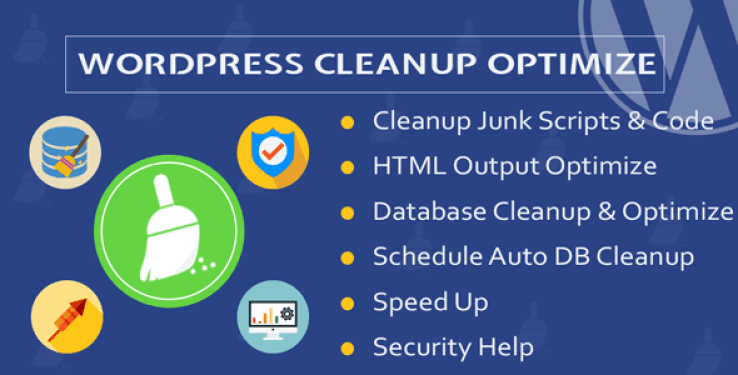คุณรู้วิธีเพิ่มคำบรรยายภาพใน Gutenberg หรือไม่ ตำนานเป็นคำอธิบายโดยย่อที่คุณสามารถเพิ่มลงในภาพได้ พวกเขามักจะใช้เพื่อให้รายละเอียดเพิ่มเติมเกี่ยวกับภาพ
WordPress มีคุณสมบัติที่ช่วยให้คุณแก้ไขคำบรรยายภาพและข้อมูลเมตารวมถึงชื่อและข้อความทางเลือกสำหรับแต่ละภาพ
ในบทช่วยสอนนี้เราจะแสดงวิธีเพิ่มคำอธิบายภาพให้กับรูปภาพจาก Gutenberg
แต่ถ้าคุณไม่เคยติดตั้ง WordPress ให้ค้นพบ วิธีการติดตั้งขั้นตอน 7 บล็อก WordPress et วิธีการหาติดตั้งและเปิดใช้งานธีมเวิร์ดเพรสบนบล็อกของคุณ
จากนั้นกลับไปที่สาเหตุที่เราอยู่ที่นี่
เพิ่มคำบรรยายให้กับภาพใน WordPress
สิ่งแรกที่ต้องทำคืออัปโหลดภาพ บนหน้าจอหลังการแก้ไขคลิกที่ไอคอน "เพิ่มบล็อก" แล้วเลือก " ภาพ".
คลิกที่มันจะเพิ่มบล็อกภาพในพื้นที่สิ่งพิมพ์ของคุณ

ที่นี่คือ ปลั๊กอิน WordPress 35 ที่ดีที่สุดของปี 2020 ที่จะค้นพบอย่างแน่นอน
ทันทีที่คุณเพิ่มรูปภาพรูปภาพนั้นจะปรากฏในตัวแก้ไขพร้อมกล่องข้อความที่ชื่อว่า " เขียนคำอธิบาย ... "ภายใต้
นี่คือที่ที่คุณสามารถเพิ่มคำบรรยายลงในภาพของคุณ

นั่นคือทั้งหมด มันไม่ง่ายเหรอ?
เพิ่มคำอธิบายภาพในแกลเลอรี่ของคุณ
ตัวแก้ไข WordPress ยังมาพร้อมกับบล็อกแกลเลอรีซึ่งช่วยให้คุณสามารถอัปโหลดภาพหลายภาพและแสดงเป็นตารางพร้อมแถวและคอลัมน์
ตัวสร้างหน้า: ปลั๊กอิน WordPress 5 อันเพื่อสร้างหน้าของคุณ
เรามาดูวิธีเพิ่มคำอธิบายภาพในบล็อกแกลเลอรี่ WordPress
ในการสร้างแกลเลอรีไปที่หน้าของคุณหรือหน้าจอแก้ไข จากนั้นคลิกที่ปุ่ม " เพิ่มบล็อก "และเลือกบล็อก" Galerie ในแท็บบล็อกทั่วไป
จากนั้นคุณจะเห็นบล็อกแกลเลอรีเพิ่มในพื้นที่โพสต์ / โพสต์ของคุณ ตอนนี้คุณสามารถดาวน์โหลดภาพทีละภาพจากคอมพิวเตอร์ของคุณหรือเลือกภาพที่ดาวน์โหลดไว้ล่วงหน้าจากไลบรารีสื่อของคุณ


การเพิ่มคำบรรยายให้กับภาพใน WordPress Media Library
WordPress ช่วยให้คุณอัปโหลดภาพโดยตรงไปยังไลบรารีสื่อโดยไม่ต้องฝังไว้ในข้อความหรือหน้า
อ่าน: 10 ปลั๊กอินของ WordPress เพื่อเพิ่มตัวจัดการการดาวน์โหลด
ที่นี่เราจะแสดงวิธีเพิ่มคำอธิบายภาพให้กับรูปภาพเมื่อคุณดาวน์โหลดไปยังไลบรารีสื่อโดยตรง
คุณต้องไปก่อน สื่อ»เพิ่มใหม่ หน้าในพื้นที่ผู้ดูแลระบบของ WordPress
จากที่นี่คุณสามารถดาวน์โหลดรูปภาพโดยการลากและวางหรือเลือกจากคอมพิวเตอร์ของคุณ
เมื่อเสร็จแล้วคุณจะเห็นภาพที่อัปโหลดภายใต้กล่องโต้ตอบอัปโหลดสื่อใหม่ คุณต้องคลิกที่ลิงก์ "แก้ไข"
จากนั้นจะเปิดหน้าแก้ไขสื่อในแท็บใหม่ คุณอาจสังเกตเห็นว่าหน้าจอแก้ไขสื่อดูเหมือนหน้าจอแก้ไขหลัก เนื่องจาก WordPress ถือว่าไฟล์แนบ (เช่นรูปภาพ) เป็นประเภทโพสต์ตามค่าเริ่มต้น
เพื่อค้นพบ: ปลั๊กอิน WordPress ที่ดีที่สุดในการจัดการบล็อกผู้เขียนหลายคน
สิ่งนี้ช่วยให้สามารถจัดเก็บข้อมูลเมตาของรูปภาพเช่นชื่อคำอธิบายและคำอธิบายภาพในฐานข้อมูล WordPress
จากหน้าจอนี้คุณสามารถแก้ไขชื่อภาพของคุณเพิ่มข้อมูลเมตาของรูปภาพรวมถึงคำบรรยายข้อความแสดงแทนและคำอธิบาย
เมื่อคุณเพิ่มข้อมูลที่จำเป็นแล้วคุณสามารถอัพเดตภาพของคุณได้ ข้อมูลเมตาของภาพนี้จะถูกบันทึกในไลบรารีสื่อของคุณ
ดูรายการของเรา ปลั๊กอิน WordPress 9 เพื่อปรับไลบรารีสื่อของคุณให้เหมาะสม
คุณสามารถเพิ่มรูปภาพนี้ลงในโพสต์ได้มากเท่าที่คุณต้องการโดยไม่ต้องเพิ่มคำอธิบายภาพและข้อมูลเมตาอื่น ๆ เมื่อใดก็ตามที่คุณเพิ่มภาพนี้ในโพสต์ของคุณจากไลบรารีสื่อภาพนั้นจะมีข้อมูลเมตาที่บันทึกไว้แล้ว
เพิ่มคำอธิบายภาพใน WordPress ด้วยปลั๊กอิน Classic Editor
หากคุณยังคงใช้โปรแกรมแก้ไขแบบคลาสสิกแบบเก่าบนเว็บไซต์ WordPress ของคุณให้ทำตามขั้นตอนเหล่านี้เพื่อเพิ่มคำบรรยายลงในรูปภาพใน WordPress
ดูบทช่วยสอนของเราบน: วิธีปรับปรุงชื่อเสียงของเว็บไซต์หรือบล็อกของคุณ
เพียงคลิกปุ่มเพิ่มสื่อเหนือโปรแกรมแก้ไขโพสต์เพื่ออัปโหลดภาพหรือเลือกภาพจากไลบรารีสื่อ

คลิกที่ปุ่ม ใส่ในสิ่งพิมพ์ เพื่อเพิ่มรูปภาพในโพสต์หรือเพจของคุณ
วิธีเพิ่มเวลาในบล็อก WordPress ของคุณ ? ค้นหาโดยปรึกษาบทความนี้
ตอนนี้คุณจะสามารถเห็นภาพตัวอย่างในโปรแกรมแก้ไขโพสต์พร้อมคำบรรยาย คุณสามารถบันทึกการเปลี่ยนแปลงและดูตัวอย่างโพสต์เพื่อดูว่าจะมีลักษณะอย่างไรในไซต์ของคุณ
 การเพิ่มคำบรรยายให้กับภาพแกลเลอรี่ใน WordPress ด้วย Classic Editor
การเพิ่มคำบรรยายให้กับภาพแกลเลอรี่ใน WordPress ด้วย Classic Editor
คุณยังสามารถเพิ่มคำบรรยายให้กับรูปภาพในขณะที่สร้างแกลเลอรีโดยใช้โปรแกรมแก้ไขแบบคลาสสิก เพียงอัปโหลดและเลือกภาพหลายภาพจากนั้นคลิกที่ลิงก์ "สร้างแกลเลอรี" ในคอลัมน์ด้านซ้าย
จากนั้นคุณจะต้องคลิกที่ " สร้างแกลเลอรี่ใหม่ ที่มุมล่างขวาของหน้าต่าง
ตอนนี้คุณสามารถเพิ่มคำบรรยายใต้ภาพโดยตรงหรือคลิกที่ภาพเพื่อโหลดการตั้งค่าในคอลัมน์ด้านขวาจากนั้นเพิ่มคำบรรยาย
ค้นพบด้วย วิธีการเปิดวิดีโอ Youtube ในป๊อปอัพเวิร์ดเพรส
ตอนนี้คุณสามารถคลิกปุ่มแทรกแกลเลอรีเพื่อเพิ่มแกลเลอรีลงในสิ่งพิมพ์หรือหน้า WordPress ของคุณ
ค้นพบปลั๊กอิน WordPress พรีเมียมบางอย่าง
คุณสามารถใช้อื่นๆ ปลั๊กอิน WordPress เพื่อให้ดูทันสมัยและเพิ่มประสิทธิภาพการจัดการบล็อกหรือเว็บไซต์ของคุณ
เราเสนอปลั๊กอิน WordPress พรีเมี่ยมให้คุณที่นี่ซึ่งจะช่วยคุณได้
1. WordPress Cleanup & Optimize Plugin
ปลั๊กอิน WordPress Cleanup & Optimize ช่วยให้คุณสามารถล้างและลบรหัสสคริปต์และสไตล์ที่ไม่ต้องการรวมถึงเพิ่มประสิทธิภาพฐานข้อมูลของคุณ
6 ปลั๊กอิน WordPress เพื่อเพิ่มความสมบูรณ์ให้กับแบบฟอร์มของคุณโดยอัตโนมัติ คือการปรึกษาอย่างแน่นอน
สิ่งนี้จะปรับปรุงประสิทธิภาพและความเร็วของไซต์ WordPress ของคุณ.
Ce WordPress ปลั๊กอิน พรีเมี่ยมมีตามคุณสมบัติอื่น ๆ : การเพิ่มประสิทธิภาพการแสดงหน้า HTML, การทำความสะอาด และเพิ่มประสิทธิภาพฐานข้อมูลปรับปรุงการรักษาความปลอดภัย WordPress ปรับปรุงความเร็วเว็บไซต์เข้าถึงส่วนติดต่อผู้ดูแลระบบและอีกมากมาย
ดาวน์โหลด | สาธิต | เว็บโฮสติ้ง
2 รูปภาพที่แนะนำหลายภาพสำหรับ Visual Composer
นี่คือแพ็ค 4 ใน 1 ของ สุดยอดโพสต์รูปขนาดย่อที่ WordPress ปลั๊กอิน พรีเมี่ยมที่ออกแบบมาสำหรับการจัดการภาพขนาดย่อหลายภาพ การติดตั้งส่วนเสริมนี้จะผสานรวม สุดยอดโพสต์รูปขนาดย่อ à แต่งภาพเพิ่มการรองรับหลายภาพในหน้าแรกและอื่น ๆ
อุปกรณ์เสริมสี่รายการรวมอยู่ในชุดนี้:
- « ประเภทที่กำหนดเองโพสต์": ซึ่งช่วยให้คุณสร้างรูปภาพเด่นหรือภาพขนาดย่อได้หลายรูปแบบ
- "Visual Composer Integration": ซึ่งจัดการองค์ประกอบกริดของ แต่งภาพ (ตารางบทความตารางสิ่งพิมพ์) และรองรับภาพขนาดย่อของสิ่งพิมพ์หลายรายการ
- "ลิงก์ที่กำหนดเอง": ซึ่งช่วยให้คุณสามารถควบคุมลิงก์ของภาพขนาดย่อเพื่อเชื่อมโยงภาพขนาดย่อกับหน้าใด ๆ ภายในหรือภายนอกเว็บไซต์ของคุณ
ดาวน์โหลด | สาธิต | เว็บโฮสติ้ง
3 ภาพที่เป็นมิตรกับ Pro for WordPress
รูปภาพที่เป็นมิตรกับ SEO เป็น WordPress ปลั๊กอิน ระดับพรีเมียมซึ่งช่วยให้คุณปรับแอตทริบิวต์ alt และ title ทั้งหมดของรูปภาพของโพสต์และเพจของคุณให้เหมาะสมโดยอัตโนมัติ รวมถึงปลั๊กอินของบุคคลที่สาม เช่น Advanced Custom Fields
มันมีเวอร์ชั่นฟรีที่ให้ฟีเจอร์พื้นฐาน แต่เวอร์ชั่น pro นั้นจะเพิ่มประสิทธิภาพให้กับเว็บไซต์ของคุณด้วยเทคนิคของการดาวน์โหลดเนื้อหา Lazy Load-Progressive นอกจากนี้คุณยังสามารถเพิ่มประสิทธิภาพด้วยแอตทริบิวต์ Alt และ Title
ดูเพิ่มเติมที่ ปลั๊กอินเพื่อปรับปรุงระบบการจัดส่งของคุณ 7 WordPress
ฟังก์ชั่นของมันคือ: การเติมอัตโนมัติของคุณลักษณะ Alt และชื่อเรื่อง รองรับการโหลดขี้เกียจการเพิ่มประสิทธิภาพของลิงค์ไฮเปอร์เท็กซ์การสนับสนุนรูปภาพรูปภาพขนาดย่อและปลั๊กอินอื่น ๆ การสนับสนุน พูดได้หลายภาษาอัปเดตอัตโนมัติและอีกมากมาย ...
ดาวน์โหลด | สาธิต | เว็บโฮสติ้ง
แหล่งข้อมูลอื่น ๆ ที่แนะนำ
นอกจากนี้เรายังขอเชิญคุณให้ศึกษาข้อมูลด้านล่างเพื่อเพิ่มเติมในส่วนที่จับและควบคุมของเว็บไซต์และบล็อกของคุณ
- ปลั๊กอิน WordPress 5 เพื่อเพิ่มแกลเลอรี่ในบล็อกของคุณ
- 5 ปลั๊กอิน WordPress สำหรับ สร้างเว็บไซต์ ของการจอง – การจอง
- วิธีแปลบล็อก WordPress เป็นหลายภาษา
- ปลั๊กอินเพื่อเครื่องเทศขึ้นแถบด้านข้างของคุณ 6 WordPress
สรุป
ที่นี่คือ ! ทั้งหมดนี้เป็นแนวทาง เราหวังว่าสิ่งหลังนี้จะช่วยให้คุณสามารถเพิ่มข้อความคำบรรยายลงในรูปภาพของคุณบน WordPress ได้ หากคุณมีบ้าง ความเห็น หรือข้อเสนอแนะอย่าลังเลที่จะแจ้งให้เราทราบในส่วนที่สงวนไว้
อย่างไรก็ตามคุณยังจะสามารถปรึกษาเราได้ บริการสารสนเทศหากคุณต้องการองค์ประกอบเพิ่มเติมเพื่อดำเนินโครงการสร้างเว็บไซต์อินเทอร์เน็ตของคุณโดยปรึกษากับเราใน การสร้างบล็อก WordPress หรือที่อยู่บน Divi: ธีม WordPress ที่ดีที่สุดตลอดกาล.
แต่ในขณะเดียวกัน แบ่งปันบทความนี้ในเครือข่ายโซเชียลต่าง ๆ ของคุณ.
...